迁移项目
概述
如果使用 SDK3 世界或虚拟形象的 .unitypackage SDK 创建的项目,可以迁移到新系统 (不支持 SDK2)。它们可以是 Unity 2017、2018 或 2019 的项目。SDK 必须在其原始安装位置才能被检测到 - 具体来说,必须存在以下之一:
Assets/UdonVRCSDK/Plugins/VRCSDK3A.dll
迁移过程
- 将您的项目添加到项目列表中,然后点击迁移。

- 您有两种迁移项目的方式。
- 迁移副本:将您的项目复制到一个新文件夹,命名为
ProjectName-Migrated,末尾带有数字。您的旧文件夹保持不变。 - 就地迁移:您的文件夹将在不创建副本的情况下进行升级。这对于您已经做了自己的备份,或者您使用版本控制软件如 Git 或 Plastic 的情况非常有用。除非您有备份,否则不要选择 ‘就地迁移’!

- 确认您想要开始迁移。
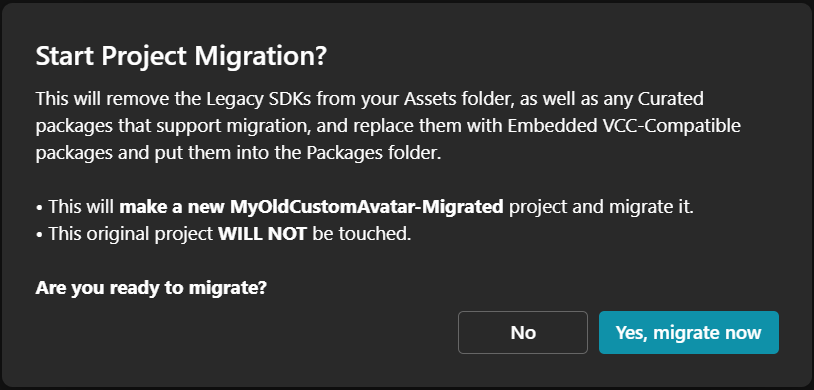
- 您的项目中所有可见的文件都被复制到新文件夹,除了以下文件:
LibraryLogsAssets\VRCSDKAssets\UdonAssets\VRChat ExamplesPackages\com.vrchat.vrcsdk3ProjectSettings\ProjectVersion.txt- 精选社区包使用的文件夹
- 从 VCC 包含的基础模板中,
EditorSettings.asset文件被复制到您的项目中,覆盖您的旧文件以强制升级到 Asset Database v2。 - 如果需要,将创建一个名为
package.json的项目清单文件。 - VRChat SDK “Base” 包被添加为嵌入式包。
- 项目类型被检测为 LegacySDK3Avatar 或 LegacySDK3World,并将相应的包添加到项目清单中。
- 如果上述步骤顺利地完成了,那么一个名为
migration-log.txt的文本文件将在项目中创建,其中包含该过程的输出。如果有错误,那么一个名为migration-log-error.txt的文本文件将在 VCC 日志位置 (当前为AppData/Local/VRChatCreatorCompanion/Logs) 创建。如果您有错误,您可以在 Unity 中打开项目并尝试修复它们,我们经常看到预制件和脚本的问题,这些预制件和脚本期望某些文件仍在 “Assets” 文件夹中,或者是为 Unity 2018 编写的。 - 一旦完成,如果项目成功迁移,它将出现在列表中。
特殊包迁移
我们支持自动迁移包含在精选包列表中的包 - 即 UdonSharp、AudioLink 或 GestureManager。如果在您的项目中找到这些包的旧版 (.unitypackage 提取到 /Assets/) 版本,它们将被移除并替换为新版本。